| Erste
Schritte: 2. Text und Zeichnen mit Flash |
|
| Mit Flash haben Sie wie
in einem Grafikprogramm mehrere Möglichkeiten und
Werkzeuge um Dinge zu zeichnen. Schauen wir uns doch
einmal die Werkzeugleiste genauer an. Flash bietet Ihnen
14 verschiedene Werkzeuge zum erstellen und bearbeiten
von Objekten an. Wir werden an dieser Stelle kurz auf
die Bedeutung der einzelnen Werkzeuge eingehen und dann
werden Sie Ihre ersten Objekte in Flash erstellen können. |
|
|
| Werkzeug |
Erklärung |
|
| |
Pfeile |
Pfeile,
zum Auswählen und Markieren von Objekten. |
 |
Linie |
Zum Erstellen
von Linien. |
 |
Lasso |
Markieren
"Freihand" |
 |
Stift |
Exakte
Linien und Kurven |
 |
Text |
Texterstellung |
 |
Ellipse |
Werkzeug
zum Erstellen von Ellipsen. |
 |
Rechteck |
Wie Ellipse,
nur für Rechtecke. |
 |
Freihand |
Mit diesem
Werkzeug erstellen Sie "Freihand" Linien.
|
 |
Pinsel |
Pinselartige
Striche |
 |
Tintenfass |
Nachträgliches
Modifizieren von Linien und Füllungen |
 |
Farbeimer |
Füllungen erstellen/ändern
Sie mit dem Farbeimer. |
 |
Pipette |
Auswahl von Farben auf
Bühne |
 |
Radiergummi |
Entfernen von Füllungen/Linien/... |
 |
Hand |
Verschieben der Bühne |
 |
Lupe |
Mit der
Lupe können Sie bestimmte Bereiche vergrößern
oder verkleinern |
|
| Einfache
Formen mit Flash Zeichnen |
| 1. Rechtecke |
| Um Rechtecke zu Zeichnen wählen
Sie das Rechteck-Werkzeug aus. Wenn Sie jetzt mit der Maus
über die Bühne fahren sehen Sie, dass sich der Mauszeiger
zu einem Kreuz ändert. Klicken Sie auf die Bühne,
halten Sie die Maustaste gedrückt und ziehen Sie die
Maus über die Bühne. Sie sehen einen schwarzen Vorschaurahmen,
wenn Sie jetzt die Maus loslassen wird das Rechteck erstellt. |
| 2. Kreise und Ellipsen |
| Kreise und Ellipsen erstellen
Sie genauso wie Rechtecke, nur müssen Sie anstatt des
Rechteck-Werkzeuges das Ellipsen-Tool auswählen. |
| 3. Freihand zeichnen |
| Um Freihand zu zeichen wählen
Sie das Freihand-Werkzeug aus. Mit gedrückter Maustaste
können Sie auf der Bühne zeichnen. Flash erkennt
geometrische Figuren wie z.B. Kreise, Rechtecke und Dreiecke
und glättet Ihre Freihand gezeichneten Figuren automatisch,
auch wenn sie etwas "krumm" sind. |
| Ändern
der Eigenschaften |
| Ihnen wird sicherlich schon aufgefallen
sein, dass jedes Rechteck oder jede Ellipse die selbe Hintergrund-
und Rahmenfarbe hat. Auch die Strichstärken sind bei
jeder Figur gleich. Aber natürlich können Sie mit
Flash auch diese Eigenschaften ändern. |
| Ändern der Farben |
|
|
Um die Linienfarbe zu ändern
markieren Sie mit dem Pfeilwerkzeug die Figur. Dann
klicken Sie im rechts abgebildeten Bedienfeld auf
das Kästchen neben dem Stift. Es öffnet
sich ein Fenster in dem Sie eine neue Linienfarbe
aussuchen können. Gleiches gilt für die
Füllfarbe.
Zu den drei kleineren Symbolen unten:
rechts: Standardfarben werden ausgewählt, mitte:
Transparenz wird ausgewählt, rechts: Füll-
und Linienfarbe werden getauscht.
|
|
| Ändern der Linienart |
| Mit dem Bedienfeld "Linie"
können Sie die Art einer Linie ändern. Wählen
Sie die zu ändernde Linie aus. Mit dem oberen Dropdown-Menü
(blau markiert) ändern Sie die Linienart. Mit der
rot umrandeten Einstellmöglichkeit ändern
Sie die Stärke der Linie. Das Ergebnis Ihrer Änderungen
sehen Sie unten in einem kleinen Vorschaubild. |
|
|
| Texte mit Flash |
| Texte erstellen Sie mit dem Textwerkzeug.
Wählen Sie einfach das Textwerkzeug aus und klicken an
der Stelle auf Bühne wo ihr Text erstellt werden soll.
Nun können Sie in das Textfeld Ihren Text eingeben. Um
das Textfeld zu verlassen klicken Sie auf eine beliebige Stelle
neben dem Textfeld. |
| Ändern der Texteingenschaften |
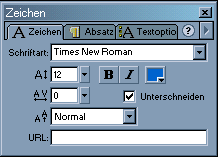 |
Die Eigenschaften von Text
ändern Sie im Prinzip wie die Eigenschaften von
Zeichnungen. Nur gibt es für Texte das links abgebildete
Bedienfeld. Bis auf "Url" dürften Ihnen
alle Möglichkeiten zum Ändern von Textverarbeitungsprogrammen
wie Word bekannt sein. Bei "Url" können
Sie ähnlich wie ein Hyperlink in HTML Text mit
einer anderen Internetseite verknüpfen. Bitte geben
Sie die Adressen immer mit http:// an. |
|
| So nun können Sie in
Flash schon statische Objekte erstellen. Dann können
wir ja nun mit dem nächsten Schritt beginnen, dem Animieren
von Text. |
|
|

